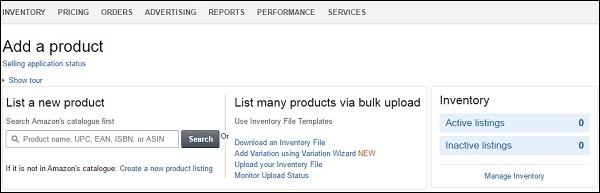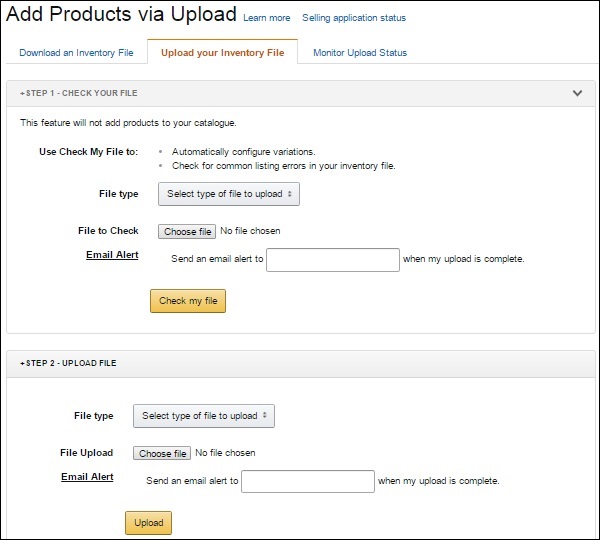Перечисление является неотъемлемой частью создания вашего бизнеса онлайн продаж. Это включает в себя создание вашего каталога продукции, указав обязательные и яркие детали вашего продукта. Перечисление ваших товаров на Amazon дает возможность увидеть ваш магазин бесчисленным покупателям в Интернете. Это можно сделать четырьмя способами —
Листинг против существующего продукта
Самый простой способ для новичка — перечислить несколько продуктов, которые соответствуют существующему списку продуктов, и нажать ссылку «Продать на Amazon». Вы можете выполнить поиск по названию товара или использовать код товара для фильтрации соответствующих товаров. Вы должны быть зарегистрированным продавцом до начала продажи вашего товара.
Перечисление нового продукта
Если вы профессиональный продавец, вы можете внести новый продукт в каталог Amazon. Однако Amazon не позволяет вам добавлять все, что вы хотите. Продукты в большинстве категорий нуждаются в номере GTIN, чтобы начать продажи. Номер GTIN — это глобально уникальный 14-значный номер, используемый для идентификации предметов торговли.
Распечатка с Amazon Seller Desktop (ASD)
ASD — это настольное приложение для Windows, позволяющее продавцам, предпочитающим работать в автономном режиме, легко размещать свои продукты на Amazon. Используя его интерфейс, вы можете загружать товары, которые хотите продать, создавать данные о товарах, перечислять интересные предложения и т. Д.
Распечатка с шаблоном Excel
Вы также можете использовать шаблоны Excel для загрузки ресурсов на веб-сайте Amazon. Способ включает в себя следующие этапы —
-
Шаг 1 — Выберите предварительно созданный шаблон, наиболее подходящий для вашего инвентаря, и сохраните файл на свой компьютер. Предопределенные шаблоны предоставляют контекстную помощь в создании файла инвентаризации с проверкой данных.
-
Шаг 2 — Нажмите кнопку «Сохранить» и загрузите файл в свою систему.
-
Шаг 3 — После загрузки откройте файл в Microsoft Excel и добавьте информацию о продукте, который вы хотите продать. После завершения добавления информации сохраните работу как книгу Excel. Сохраните резервную копию с датой, указанной для дальнейшего использования.
-
Шаг 4 — Перейдите в меню «Файл» и сохраните электронную таблицу в формате «Текст (с разделителями табуляции) или (.txt)».
-
Шаг 5 — Найдите шаблон, который вы сохранили на своем компьютере, и нажмите кнопку «Загрузить сейчас», чтобы завершить.
Шаг 1 — Выберите предварительно созданный шаблон, наиболее подходящий для вашего инвентаря, и сохраните файл на свой компьютер. Предопределенные шаблоны предоставляют контекстную помощь в создании файла инвентаризации с проверкой данных.
Шаг 2 — Нажмите кнопку «Сохранить» и загрузите файл в свою систему.
Шаг 3 — После загрузки откройте файл в Microsoft Excel и добавьте информацию о продукте, который вы хотите продать. После завершения добавления информации сохраните работу как книгу Excel. Сохраните резервную копию с датой, указанной для дальнейшего использования.
Шаг 4 — Перейдите в меню «Файл» и сохраните электронную таблицу в формате «Текст (с разделителями табуляции) или (.txt)».
Шаг 5 — Найдите шаблон, который вы сохранили на своем компьютере, и нажмите кнопку «Загрузить сейчас», чтобы завершить.
Это может занять от 15-20 минут до дня, прежде чем ваш список будет виден в списке поиска, и продукты будут доступны для продажи.
Amazon не хочет дублирования. Каждый элемент, указанный на Amazon, должен существовать только один раз в каталоге Amazon. Это потому, что клиент не хочет запутаться на разных страницах для одного продукта. Если вы не продаете уникальные или нестандартные товары, есть большая вероятность, что товары, которые вы продаете, уже существуют на Amazon, поэтому все, что вам нужно сделать, это сопоставить ваши товары с уже существующими в каталоге Amazon.
Давайте теперь обсудим, как ввести информацию о товаре, который вы хотите продать на Amazon. Давайте посмотрим, как вводить информацию о товаре, который вы хотите продать, когда товар уже находится в системе Amazon, т.е. вам нужно добавить себя в список продавцов, которые уже продают тот или иной товар.
Стандартный идентификационный номер Amazon
Добавленный продукт уже имеет стандартный идентификационный номер Amazon (ASIN). Это уникальный блок из 10 букв и / или цифр, которые идентифицируют товары на Amazon. Каждому продукту, добавленному в каталог Amazon, присваивается новый ASIN.
Для начала войдите в систему Amazon продавца Central и найдите продукт по его ASIN или по имени. Как только вы нашли нужный товар, нажмите кнопку «Продать свой», чтобы начать. Вы можете просмотреть общую информацию о продукте, который вы продаете, вверху, например, название продукта, ASIN, сведения о производителе и т. Д.
Блок хранения запасов
Вы также можете щелкнуть ссылку на странице сведений о Amazon, чтобы узнать подробную информацию о вашем продукте, даже информацию о ценах ваших конкурентов. Первое поле для ввода — это номер единицы хранения склада (SKU). Точно так же, как каждый продукт имеет ASIN, каждый отдельный элемент, введенный в семейство Amazon любым торговцем, имеет уникальный номер SKU, который позволяет отслеживать этот элемент.
Поле условий
Следующее поле для ввода — это поле условия . Это необязательное поле, но его следует заполнить, особенно если вы продаете подержанный товар. Следующее, что нужно ввести, это загрузить фотографии. Вы можете добавить до шести фотографий для вашего продукта.
Гарантийный и налоговый код продавцов
Другие поля являются полями « Правовая оговорка» и « Гарантия продавца» . Эти поля находятся внизу страницы. После заявления об отказе имеется поле налогового кода . Введите здесь код, чтобы сообщить Amazon, к какому налоговому классу относится продукт.
Время обработки информации
Далее идет информация о времени обработки, которая является временем, которое вам необходимо для доставки продукта. У Amazon есть время обработки по умолчанию, однако у торговцев есть возможность изменить значение до 30 дней. Лучше оставить эту коробку пустой и попытаться отправить товар быстро. Вам нужно сообщить Amazon, собираетесь ли вы отгружать продукт самостоятельно или будете использовать систему Amazon FBA.
На следующем снимке экрана показано, как добавить новый продукт в Amazon Marketplace.
На следующем снимке экрана показано, как загрузить файл инвентаризации в Amazon Marketplace.
Amazon Marketplace — страницы продукта
Инструмент « Добавить продукт» позволяет создавать новые страницы сведений о продукте на Amazon. Страницы с подробностями становятся постоянной частью каталога Amazon, и вы вместе с другими продавцами можете создавать списки для этих продуктов.
Каждый продукт, продаваемый на Amazon, имеет страницу, показывающую разных продавцов с указанными в них ценами на один и тот же продукт. Клиенты могут находить страницы и списки с помощью поиска и просмотра, а также добавлять продавца с самым низким списком или лучшим рейтингом в свою корзину покупок Amazon или списки пожеланий.